Noobsandnerds Kodiアドオンリポジトリ - Noobsandnerdsリポジトリのインストール方法

Kodiは、エンターテイメントの世界へのアクセスを提供する、非常に強力なオープンソースのメディアセンターアプリです。このソフトウェアをノートパソコンに追加すれば、
一日の終わりに座ってスポーツの生中継を観るほど素晴らしいことはありません。Kodi を使用すると、世界中からのブロードキャスト ストリームへのアクセスが非常に簡単になり、サッカーからクリケットまであらゆるものをリビング ルームに直接届けることができます。これらのストリームの使用は、適切なアドオンをインストールするのと同じくらい簡単で、Castaway は近年最も人気のあるものの 1 つです。Castaway アドオンをインストールし、Kodi 経由でストリーミング中に安全を確保する方法については、この記事を読んでください。
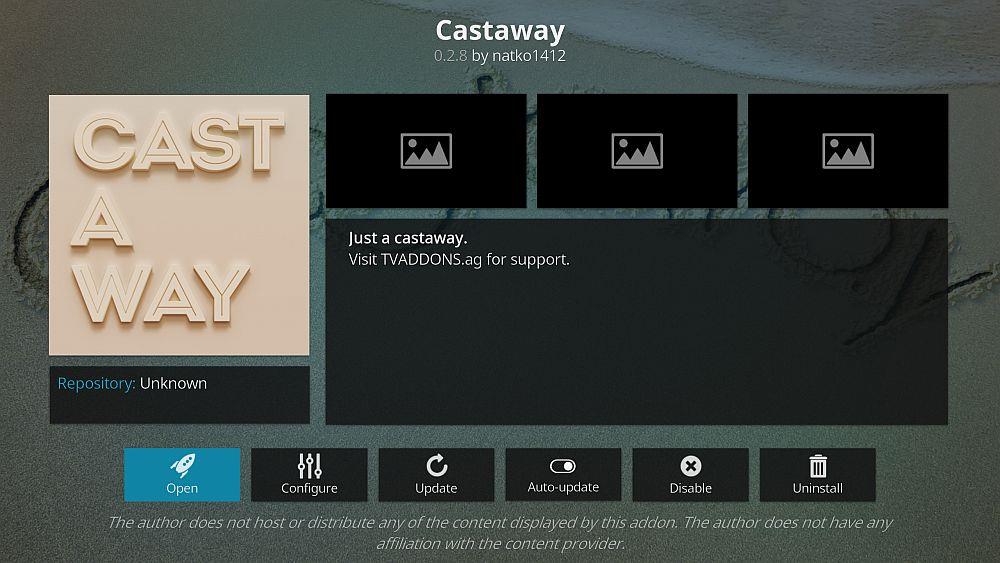
2年スタンダードプランが57%OFF
Kodiを使用する前に、適切なVPNを入手してください
Kodi は無料で完全に安全に使用できますが、そのアドオンの一部はこれらのルールを曲げることが知られています。近年、これはコンテンツ権利所有者と議員の間で同様に懸念を引き起こしています。一部の ISP は、Kodi ストリーマーの追跡を開始し、ダウンロードを抑制し、著作権侵害の通知を送信することさえあります。幸いなことに、これらの脅威から身を守るのは非常に簡単で、仮想プライベート ネットワークをインストールするだけで済みます。
すべての Kodi ストリームに対して最速、最も安全、最高の VPN を確実に入手できるように、次の基準を使用して選択を行いました。
Kodi に最適な VPN – IPVanish
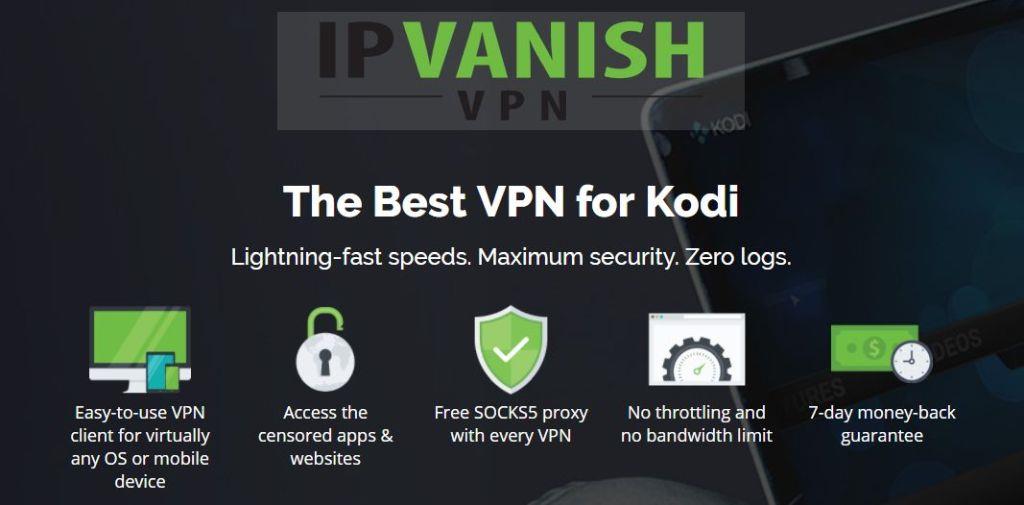
IPVanish は、 HD および 4K Kodi 映画に最適な VPN となる機能を適切に組み合わせています。速度と匿名性はこのサービスの 2 つの強みであり、どちらもビデオ ストリームの視聴中にプライバシーを維持するために絶対に必要です。IPVanish は、60 か国にある 850 を超えるサーバーからなる巨大なネットワーク全体にこれらの機能を提供し、必要な地域で常に最速の接続を確実に見つけることができる豊富なオプションを備えています。40,000 個の共有 IP アドレスを組み合わせると、ほとんどの VPN では実現できない匿名性の層も作成されます。
データを安全に保つために、IPVanish は 256 ビット AES 暗号化と、DNS リーク保護および自動キル スイッチを使用してすべてをロックします。これらの機能により、各パケットは第三者に読み取られなくなり、ソフトウェアがクラッシュした場合や VPN から切断された場合でも、実際の位置は隠されたままになります。これらはすべて、トラフィックに関する IPVanish のゼロロギング ポリシーによって裏付けられており、何があっても情報と ID を安全に保ちます。
IPVanish は 7 日間の返金保証を提供しています。これは、リスクなしで 1 週間テストできることを意味します。Addictive Tips の読者は、 IPVanish 年間プランで60% の大幅な割引が可能で、月額料金はわずか 4.87 ドル/月に抑えられることに注意してください 。
Kodi アドオンをインストールする方法
Kodi のアドオンは、コミュニティによって作成および維持される外部サーバーに保存される大きなファイルであるリポジトリにパッケージ化されることがよくあります。リポジトリには数十、場合によっては数百のアドオンを保持できるため、数回クリックするだけでコンテンツのインストールと更新が簡単になります。Kodi は、システムにリポジトリを追加するさまざまな方法を提供します。私たちは、複数のデバイスで使いやすく、長期的には整理整頓された状態を保つため、「外部ソース」方法を好みます。始める前に、この方法が機能するように設定を変更する必要があります。
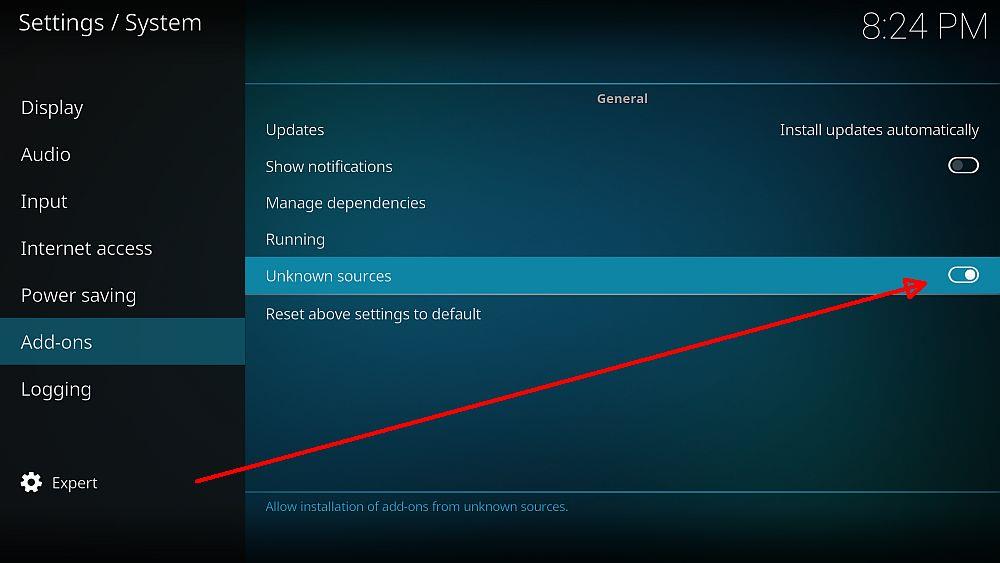
Kodi が設定されたら、次のステップはリポジトリ URL を見つけて、それを新しいソースとしてファイル マネージャーに入力し、Kodi にリポジトリをインストールさせることです。これで、すべてのアドオンにいつでもアクセスできるようになります。初めてこのプロセスを実行するときはぎこちなく感じますが、いくつかのリポジトリを作成すれば、寝ている間に実行できるようになります。
注: Kodi の非公式アドオンは、検証できない、場合によっては違法なビデオ ソースにリンクしている可能性があります。Addictive Tips は、著作権制限の違反を容認したり奨励したりするものではありません。許可なく著作物にアクセスする前に、法律、被害者、著作権侵害のリスクを考慮してください。
Castaway – スポーツ、映画、テレビ番組など
Castaway は、幅広いコンテンツを備えた多目的ストリーミング リソースです。ただし、その主な焦点の 1 つはスポーツのストリーミングです。つまり、それ専用のライブ セクションとオンデマンド セクションが数十個見つかります。サッカー、アメリカンフットボール、野球、ホッケー、テニス、ゴルフなどのビッグスポーツが充実しています。選択したソースに応じて、スヌーカー ゲームやオリンピック スポーツの 1 つまたは 2 つも時々見つかります。
スポーツ以外でも、Castaway は世界中から厳選したライブ TV チャンネルを提供しています。P2P サイトや高速なカスタム ストリーム用の Reddit からコンテンツを取得する、独自のソースを選択するオプションもいくつかあります。全体として、Castaway はあらゆる種類のスポーツや放送チャンネルに最適な優れたアドオンです。名前が示すように、ストリームを選択して「キャスト」するだけです。
Castaway をインストールする最良の方法は、SuperRepo リポジトリを使用することです。以下の手順に従って SuperRepo を追加し、続いて Castaway 自体を追加します。ソースとして SuperRepo をすでに持っている場合は、手順 13 に進みます。
CastawayをKodiにインストールする方法
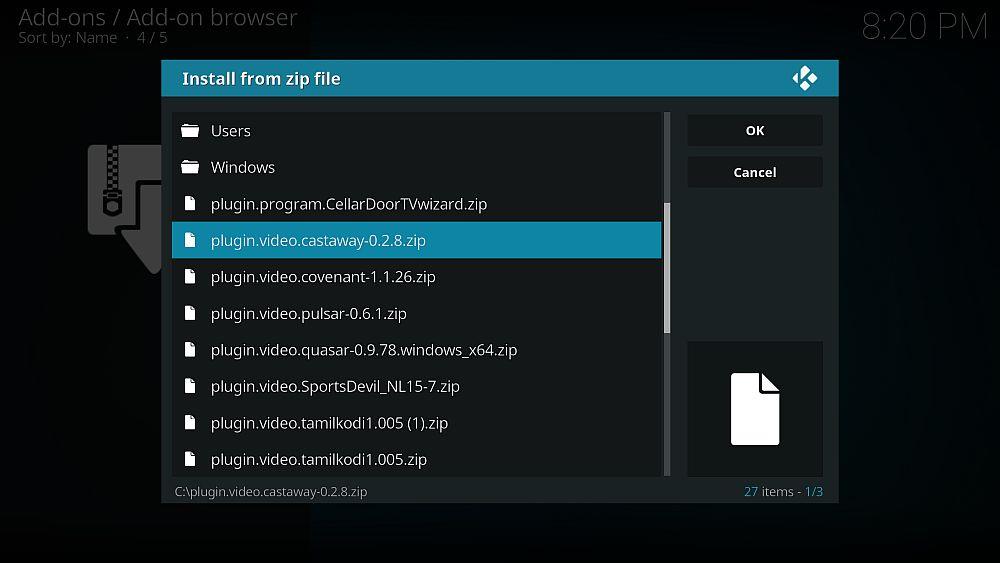
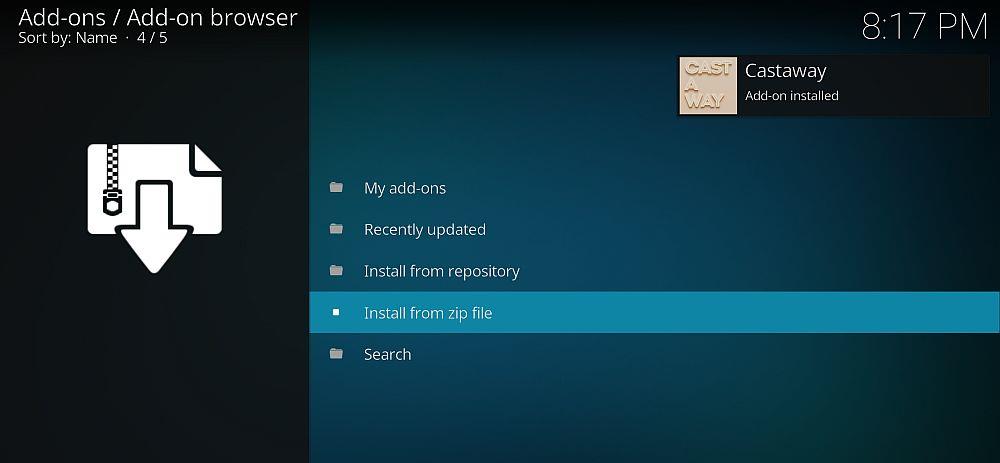
Castaway アドオンは何をしますか?
Castaway は主にライブ スポーツとオンデマンド スポーツ ストリーミング リソースですが、かなりの数のライブ TV チャンネルも含まれています。インターフェイスは整然としていてシンプルなので、すぐに開始してカテゴリを選択し、ストリーミングを開始できます。各セクションではさまざまなソースが紹介されているため、1 つが機能しない場合は、ビデオの再生が開始されるまで別のソースを簡単に試すことができます。
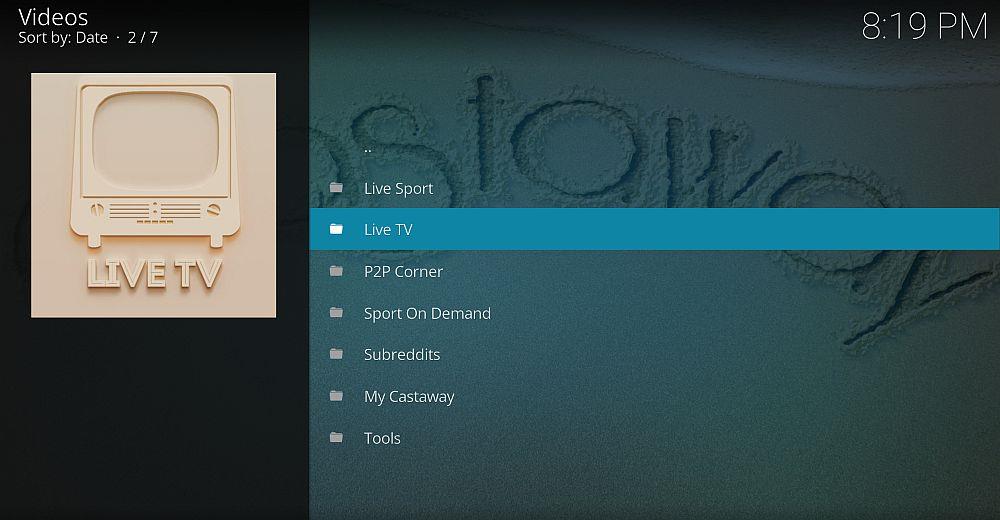
Castaway は死んだアドオンですか?
Castaway の公式作成者 natko1412 は、2016 年に Castaway がフルタイムで開発されなくなることを発表しました。通常、それはKodiアドオンにとって破滅を意味します。ただし、それ以来、Castaway の機能と関連性を維持するために、新しいアップデートがリリースされました。ただし、固定コンテンツが存在することはまれであり、将来的に新しいソースや機能が追加されるという保証はありません。今のところ、キャストアウェイは活動していませんが、ほとんど生きていると考えるのが最善です。
Castaway の更新が遅いことによる残念な副作用は、そのソースの一部が機能しなくなったことです。オフサイトのビデオやストリーミング リポジトリが定期的に現れたり消えたりするため、これは非公式 Kodi アドオン コミュニティでは一般的です。これらのソースのステータスによっては、通常よりも多くのリンク切れが見つかる可能性があります。もちろん、必要なものがすべてうまく機能するかもしれませんが、それはちょっと予測不可能です。
忘れないでください: Kodi 経由でストリーミングする場合は VPN を使用してください。IPVanish は読者に 60% の独占割引を提供して おり、月額 4.87 ドルを支払うだけでブラウジングの安全性とプライバシーを維持できます。
Castawayの代替 – SportsDevil
SportsDevil は、Kodi 環境で最高のスポーツ関連アドオンの 1 つとして常にリストされています。それは確かに強力であり、最新、最高、最高品質のライブスポーツストリームをすべてフィーチャーするために常に更新されています。ハイライト リールやオンデマンド アーカイブをナビゲートしたり、ライブ ストリームをチェックしたり、世界中からストリーミングされている通常の古いテレビ チャンネルを視聴したりすることができます。SportsDevil ではほぼすべてが完璧に機能します。
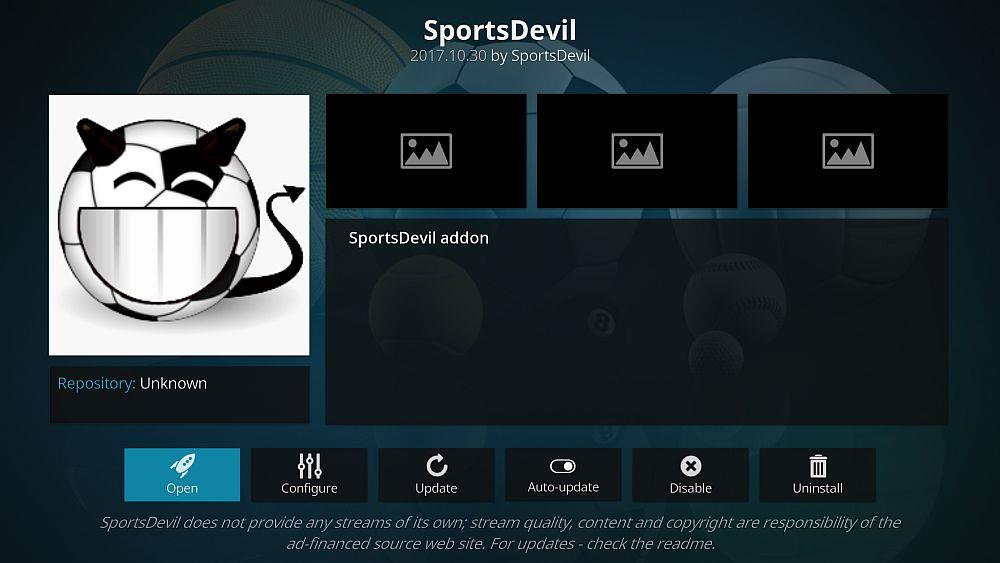
SportsDevil はさまざまなリポジトリから入手できますが、すべてが最新の状態に保たれているわけではありません。Simply Caz リポジトリからインストールすると、常に最新バージョンを入手できます。Simply Caz をインストールしてから SportsDevil をインストールするには、以下の手順に従ってください。システム上にすでにリポジトリがある場合は、手順 14 に進みます。
SportsDevil を Kodi に追加する方法:
Kodi アドオンをインストールしても安全ですか?
Kodi の非公式アドオンは一部のインターネット ユーザーの間で悪い評判があります。Kodi自体は安全に使用できますが、アドオンにはマルウェアが含まれているか、海賊版コンテンツを指していることが発見されています。これは一般的な出来事ではありませんが、十分に頻繁に起こるため、Web 上で見つけたすべてのアドオンをインストールする前に、いくつかの予防措置を講じる必要があります。
Kodi で安全を保つためにできる最も強力な方法は、信頼できるリポジトリを使い続けることです。リポジトリ マネージャーは、アドオンをサイトに含める前にアドオンを検証し、大ざっぱなものや危険なものを誤ってインストールしないようにします。Kodi を使用するときは、ウイルス対策ソフトウェアとファイアウォールをアクティブにしておくのも良いでしょう。ストリーミングを開始する場合は、情報を覗き見から守るために、VPN がアクティブであることを常に確認してください。
記事で紹介する前に、すべてのアドオンをダウンロードして検証します。上記のリストに表示されている場合は、この記事の執筆時点ではすべてが機能しており、安全であったことを意味します。
Kodi でライブ スポーツの修正を取得するにはどうすればよいですか? 以下のコメント欄であなたの考えやお気に入りのアドオンを共有してください!
Kodiは、エンターテイメントの世界へのアクセスを提供する、非常に強力なオープンソースのメディアセンターアプリです。このソフトウェアをノートパソコンに追加すれば、
新年を迎え、Kodiの新しいアドオンが市場に登場しました。当然ながら、中には優れたものもあればそうでないものもあるでしょう。新しいMatrix Kodiアドオンは間違いなく
TVADDONSのGitブラウザは、GitHubのホームから直接Kodiアドオンをインストールできる全く新しい方法です。これは本当にアドオン配布の未来と言えるのでしょうか?
Kodiをしばらく使っていると、アドオンのインストールやその他のタスクの実行時に問題に遭遇したことがあるでしょう。そして、タスクが
I Am Absolemアドオンは、他のアドオンを複数組み込んでいるという点でユニークです。アドオンのインストール方法とガイドツアーをご紹介します。
Kodiはメディアセンターとしての使用を想定しているため、ストリーミングに使っているのはあなただけではないはずです。しかし、ユーザーに合わせて体験をカスタマイズできます。
お祝いの季節が過ぎ、春はまだ遠い夢のようで、多くの親は、必要なものを探すのに頭を悩ませています。
Kodiをテレビ接続デバイスではなくスマートテレビにインストールしたいと思うかもしれません。そのメリットとデメリットを検証します。
ResolveURLは多くのKodiアドオンにとって重要な依存関係でしたが、現在は廃止されています。しかし、その灰の中から復活したのがURLResolverです。今日はそれを紹介しましょう。
Covenantやその他のアドオンのAllucプロバイダーを使用すると、取得できるソースの数が大幅に増加します。Allucプロバイダーとは何か、そして有効化する方法をご紹介します。



